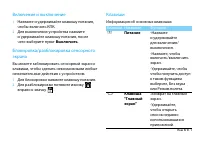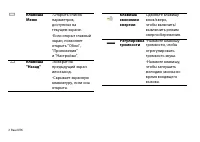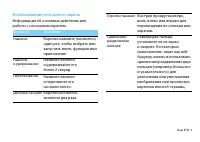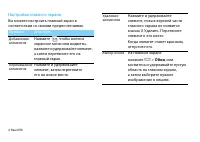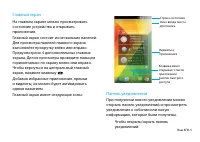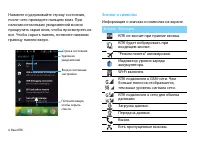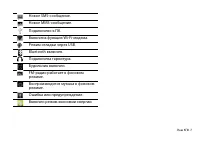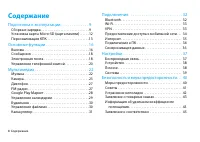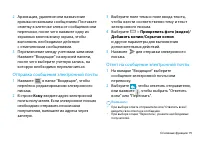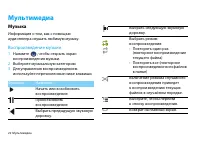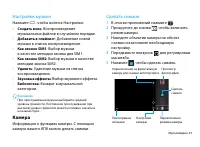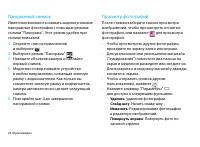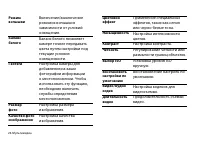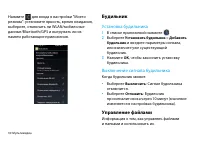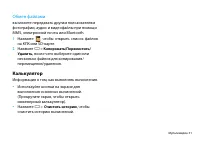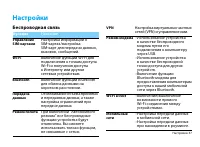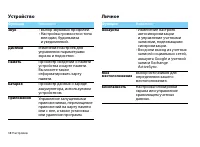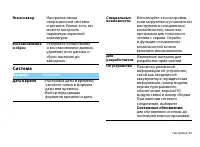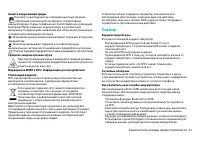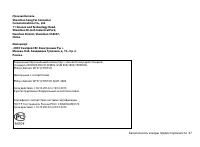Смартфоны Philips Xenium W737 - инструкция пользователя по применению, эксплуатации и установке на русском языке. Мы надеемся, она поможет вам решить возникшие у вас вопросы при эксплуатации техники.
Если остались вопросы, задайте их в комментариях после инструкции.
"Загружаем инструкцию", означает, что нужно подождать пока файл загрузится и можно будет его читать онлайн. Некоторые инструкции очень большие и время их появления зависит от вашей скорости интернета.
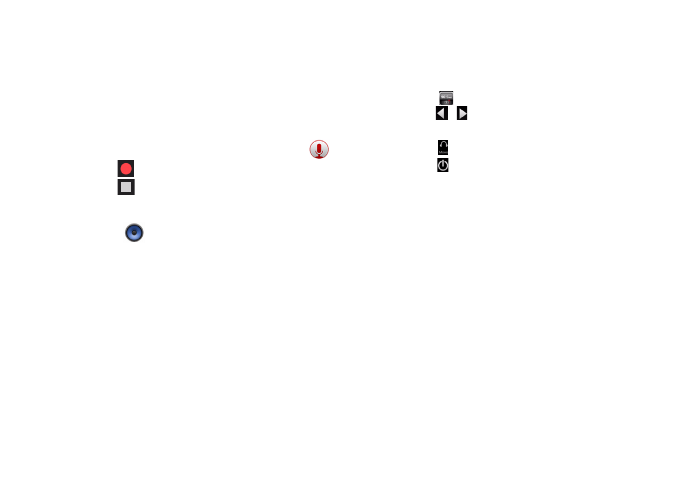
Мультимедиа
27
Диктофон
Информация о том, как использовать диктофон
устройства.
Запись голосовой заметки
1
Откройте список приложений и нажмите
.
2
Нажмите
, чтобы начать запись.
3
Нажмите
, чтобы остановить запись.
Воспроизведение файлов записи
1
Выберите
>
Списки воспроизведения
>
Мои записи
, чтобы открыть список
голосовых заметок.
2
Выберите голосовую заметку для
прослушивания.
FM-радио
Для прослушивания FM-радио необходимо
подключить гарнитуру, которая выполняет
роль антенны.
Прослушивание FM-радио
1
Подключите гарнитуру к КПК.
2
Нажмите
, чтобы открыть FM-радио.
3
Нажмите
/
. FM-радио автоматически
выполнит поиск доступных радиостанций.
4
Нажмите чтобы включить динамик.
Нажмите , чтобы выключить радио.
Настройки радио
Нажмите клавишу "Параметры"
O
для доступа
к следующим функциям:
1
Поиск
: выполняет поиск радиоканалов
и автоматически сохраняет доступные
радиостанции. Выберите
Все каналы
для
просмотра всех станций.
2
Начать запись
: выполняет запись
FM-передачи по вашему желанию. Выберите
Остановить запись
для окончания записи
.
3
Настройки
: Настройка режима вывода
аудио, изменение частоты и т. п.
Содержание
- 2 Включение и выключение; Выключить; Для блокировки нажмите клавишу питания.; Клавиши; Информация об основных клавишах.; Питание; Возврат на главный
- 3 Открыть список; Клавиша
- 4 Использование сенсорного экрана; Функция
- 5 Настройка главного экрана; Обои
- 6 Главный экран
- 7 Значки и символы; Значки Функция
- 9 Содержание
- 10 Подготовка к эксплуатации; Сборка и зарядка; Снимите заднюю крышку.
- 11 Установите заднюю крышку на место.; Зарядка аккумулятора
- 12 Сброс
- 13 Уст; Установка карты памяти; Извлечение карты памяти; В режиме ожидания нажмите; Форматирование карты памяти; Настройки; Память
- 14 Персонализация КПК; Время и дата; Дата и время сети; Настройка блокировки экрана; : Провести по экрану
- 16 Загрузка приложений; Работающие; При выборе вкладки; Сторонние; При выборе вкладки на
- 17 Основные функции; Вызовы; Нажмите
- 18 Экстренный вызов
- 19 Сообщения; Доб; Электронная почта
- 20 Кому; Добавить копию/Скрытая копия
- 21 Уп; Добавление нового контакта
- 22 Настроить профиль; Создание группы контактов; Готово; Импорт/экспорт контактов
- 23 Мультимедиа; Музыка
- 24 Настройки музыки; Созд; Камера
- 25 Панорамный снимок; для просмотра
- 26 Настройки камеры; Параметр
- 28 Диктофон; Списки воспроизведения; Настройки радио; Поиск
- 29 Google Play; Принять и загрузить; или; Принять и купить; Удаление приложения; Откройте список приложений и нажмите
- 30 Просмотр календаря; Режим энергосбережения; Энергосберегающим
- 31 Буди; Установка будильника; Управление файлами
- 32 Обмен файлами; Удалить; Калькулятор; Очистить историю
- 33 Подключения; Bluetooth; На главном экране нажмите; Получение данных через Bluetooth; Bluetooth; чтобы сделать устройство видимым.; Принять; для; Отправка данных через Bluetooth
- 34 VPN; Настройка профиля VPN; В списке приложений нажмите
- 35 Подключение к VPN
- 36 В списке приложений выберите; Интернет; Переход на веб-страницы
- 37 Подключение к ПК; После подключения выберите; Синхронизация данных; Выберите; Автоматической
- 38 Беспроводная связь
- 39 Устройство; Фу
- 40 Си; Язык и ввод; Системные обновления
- 41 Безопасность и меры предосторожности; Меры предосторожности
- 42 Советы
- 43 стр
- 44 Заявление о товарных знаках
- 46 За